
جدول المحتويات:
- مؤلف John Day [email protected].
- Public 2024-01-30 07:41.
- آخر تعديل 2025-01-23 12:54.
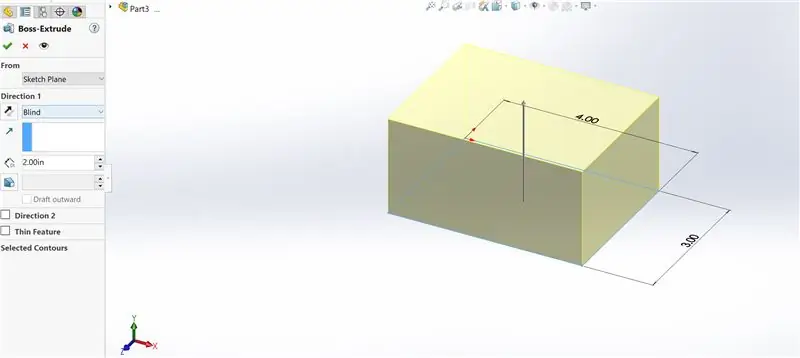

تعد جداول التصميم أداة مفيدة في SolidWorks تسمح بإجراء تغييرات سريعة على الأجزاء بالإضافة إلى إنشاء تكوينات جديدة واستخدام وظائف Excel لدفع الأبعاد. سيوضح هذا البرنامج التعليمي أساسيات جداول التصميم.
الخطوة 1: أساسيات تصميم الجدول
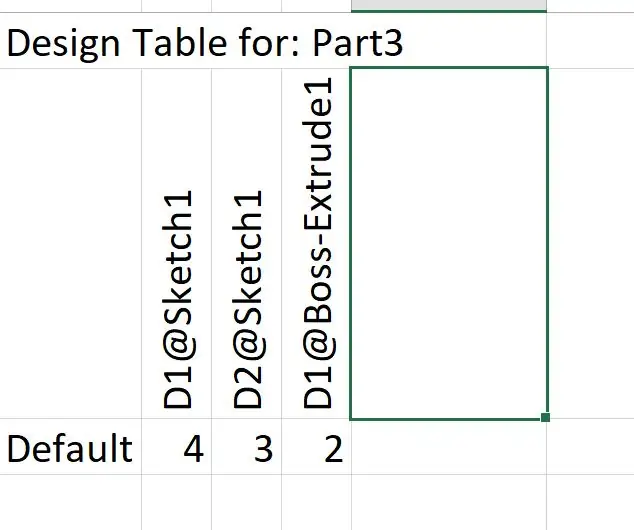
تعرض جداول التصميم معلومات حول الجزء في ملف Excel لسهولة الوصول إليها. يمكن تغيير الأرقام الموجودة داخل جدول التصميم وسيتم تحديث الجزء تلقائيًا. يمكن العثور على كل جانب من جوانب التصميم تقريبًا داخل جدول التصميم بما في ذلك الأبعاد والمواد واللون وحتى كتلة الكائن.
الخطوة 2: إنشاء تكوينات جديدة من خلال جداول التصميم
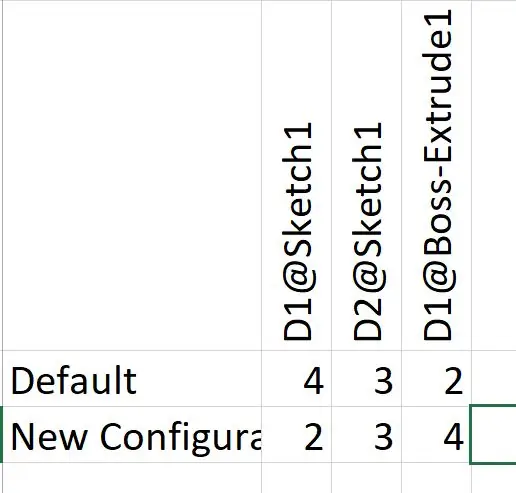
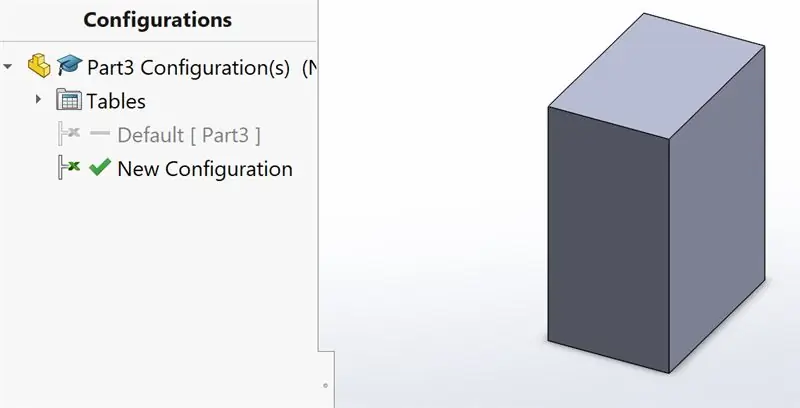
يمكن استخدام جداول التصميم لإنشاء تكوينات جديدة أيضًا. ما عليك سوى إدخال اسم جديد في العمود الأول والأبعاد في كل عمود من الأعمدة الأخرى وسيتم إجراء التكوين الجديد.
الخطوة 3: استخدام معادلات Excel في جداول التصميم
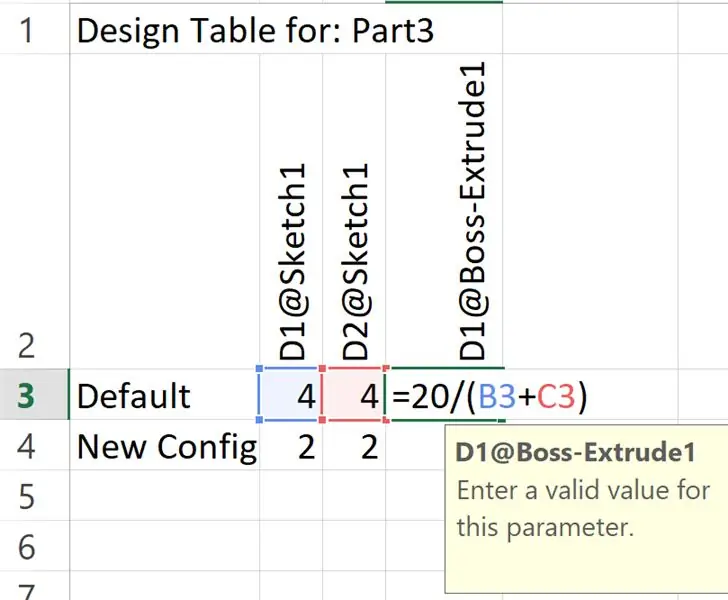
نظرًا لأن جداول التصميم يتم تشغيلها من خلال برنامج Excel ، فإنها تتيح لنا استخدام الوظائف الأصلية للتميز في إنشاء التكوينات بسرعة. على سبيل المثال ، يمكنني جعل العرض مساويًا للطول والحجم الإجمالي يساوي 20 باستخدام معادلات بسيطة بدلاً من استخدام القيود المستخدمة عادةً في Solidworks.
الخطوة 4: منع استخدام جداول التصميم
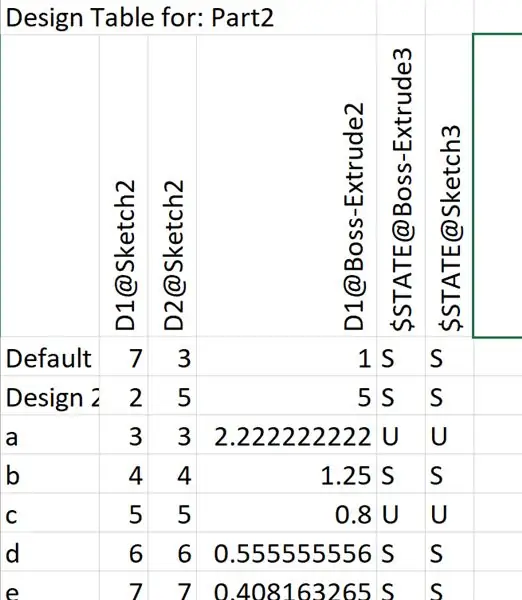
تسمح جداول التصميم باستخدام أمر الحالة من أجل منع الميزات في التكوينات وقمعها. عندما يتم عرض S ، يتم قمع الميزة وعندما يتم عرض U ، لا يتم كبح الميزة.
آمل أن يكون هذا البرنامج التعليمي مفيدًا لك! طاب يومك!
موصى به:
محاكاة تدفق سوليدوركس ME 470: 5 خطوات

ME 470 Solidworks Flow Simulation: كانت فكرة هذا المشروع هي الحصول على فهم أساسي لكيفية عمل Solidworks Flow Simulation. بشكل عام ، يمكن أن تصبح محاكاة التدفق متقدمة جدًا ، ولكن مع بعض الفهم لكيفية إعداد النموذج ، تصبح المحاكاة متوترة إلى حد ما
برنامج SolidWorks Design Table التعليمي: 5 خطوات

برنامج SolidWorks Design Table التعليمي: يمكن أن تكون جداول التصميم أداة قوية جدًا في SolidWorks. جدول التصميم هو في الأساس ورقة إكسل يمكن استخدامها لتحرير أي بُعد لجزء ثلاثي الأبعاد. يمكن استخدامه أيضًا لإنشاء تكوينات متعددة لنفس الجزء. يمكن لهذه التكوينات
ME 470 إضافة الشارات إلى أجزاء وتجميعات SolidWorks: 12 خطوة

ME 470 إضافة الشارات إلى أجزاء وتجميعات SolidWorks: في هذا Instructable: 1. كيفية وضع الشارات على وجوه الأجزاء أو التجميعات الموجودة 2. كيفية إنشاء الشارات باستخدام الخطوات الأساسية المجانية لصانع الملصقات عبر الإنترنت لوضع الملصقات: & bull؛ إنشاء جزء أو تجميع & الثور؛ انتقل إلى علامة التبويب "المظهر" في Feature Tree Wi
مشروع ME 470 - لحامات SolidWorks: استخدام ملفات التعريف المخصصة: 6 خطوات

مشروع ME 470 - SolidWorks Weldments: استخدام ملفات التعريف المخصصة: تم إنشاء هذا البرنامج التعليمي لإعلام مستخدمي Windows SolidWorks بكيفية استخدام ملفات التعريف المخصصة في الوظيفة الإضافية Weldments. تعد الوظيفة الإضافية Weldments امتدادًا قويًا لـ SolidWorks التي يمكن استخدامها لإنشاء هياكل وإطارات وحوامل معقدة
كيفية تفكيك سكوتر كهربائي للأجزاء الكهربائية: 6 خطوات

كيفية تفكيك سكوتر كهربائي للأجزاء الكهربائية: Theis هي الطريقة التي أفصل بها سكوتر كهربائي قائم بذاته مستعملة للأجزاء التي تحتاجها لبناء لوح جبلي كهربائي. (الفكرة تأتي من & gt؛ & gt؛ https: // www .instructables.com / id / Electric-Mountain-Board /) سبب شرائي لليد المستعملة هو
